Exportar un compromiso
Objetivo
Exportar una orden de compra o un contrato de subcontratista usando el menú "Exportar" en la herramienta Pedidos del proyecto.
Contexto
Puede exportar una orden de compra individual o un contrato de subcontratista a los formatos de archivo compatibles que se detallan a continuación. Esto es útil cuando desea imprimir una copia impresa de una orden de compra o un subcontrato cuando desea obtener una firma manuscrita.
Temas a considerar
- Permisos de usuario necesarios:
- Para exportar cualquier orden de compra o contrato de subcontratista con su desglose de partidas:
- Permisos de nivel "Administrador" o superior en la herramienta Pedidos del proyecto.
O BIEN - Permisos de nivel "Solo lectura" en la herramienta Pedidos del proyecto y debe constar en la lista desplegable "Privacidad". Además, la casilla "Permitir a estos usuarios ver partidas del desglose de partidas" debe estar habilitada en la orden de compra o el contrato de subcontratista.
- Permisos de nivel "Administrador" o superior en la herramienta Pedidos del proyecto.
- Para exportar cualquier orden de compra o contrato de subcontratista con su desglose de partidas:
- Formatos de archivo admitidos:
- Valores separados por comas (CSV)
- Documento XML abierto de Microsoft Word (DOCX)
- Debido a las reglas de conversión de archivos, el formato puede cambiar ligeramente cuando se abre el archivo DOCX en otras aplicaciones.
- Archivo de documento portátil (PDF)
- Información adicional:
- Para exportar una lista de compromisos, consulte Exportar compromisos.
SOPORTE TÉCNICO DE PROCORE: NOTAS INTERNAS
Es importante tener en cuenta que los usuarios con permisos de nivel "Solo lectura" o superior NO pueden utilizar la función de exportación. Aparece un error de prohibición AMARILLO si el usuario intenta exportar sin marcar la casilla "Permitir a los usuarios ver elementos del desglose de partidas". Para saber por qué, consulte CCMT-352 en JIRA.
Requisitos
Pasos
- Vaya a la herramienta Pedidos del proyecto.
- Haga clic en la pestaña Contratos.
- Busque el compromiso de exportación en la tabla.
- Haga clic en el vínculo con su número para abrirlo.
- Después de abrir el compromiso, los pasos que están disponibles dependen de la experiencia que esté utilizando.
En versión beta
Los siguientes pasos detallan los pasos a seguir al usar la experiencia de Compromisos modernizados. Para obtener más información, consulte Project Financials: Modernized Experience for the Commitments Tool.
De la pestaña General
- En el compromiso, haga clic en la pestaña General.
- En la esquina superior derecha, haga clic en el botón Exportar. A continuación, elija una (1) de estas opciones:
- PDF. Genera una copia en PDF del compromiso y lo abre en una ventana de navegador independiente. A continuación, puede guardar el PDF en la ubicación de descarga del navegador web o enviar el documento a una impresora. El PDF muestra el código de presupuesto. Consulte ¿Qué es un código de presupuesto en la WBS de Procore?
- DOCX. Descarga una copia DOCX del pedido en la ubicación de descarga especificada del navegador web.
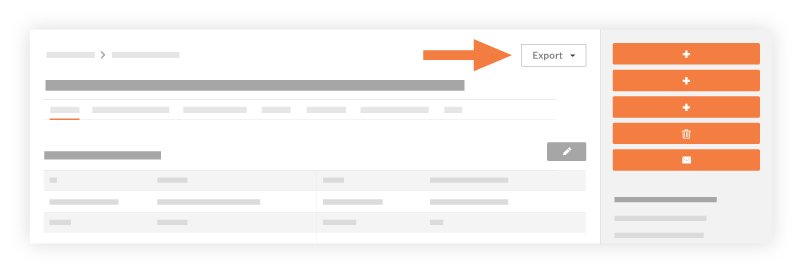
Contenido heredado
Los pasos a continuación detallan los pasos a seguir al usar la experiencia de Compromisos heredada. Para obtener más información, consulte Project Financials: Modernized Experience for the Commitments Tool.
De la pestaña General
- En el compromiso, haga clic en la pestaña General.
Nota: Estos pasos también funcionan como se describe en estas pestañas: SOV de subcontratista, Facturas, Pagos emitidos, Elementos relacionados, Correos electrónicos, Historial de cambios y Configuración avanzada. - En la esquina superior derecha, elija una (1) de estas opciones:
- Exportar > PDF. Genera una copia en PDF del pedido y lo abre en otra ventana del navegador. A continuación, puede guardar el PDF en la ubicación de descarga del navegador web o enviar el documento a una impresora. El PDF muestra el código de presupuesto. Consulte ¿Qué es un código de presupuesto en la WBS de Procore?
- Exportar > DOCX. Descarga una copia DOCX del pedido en la ubicación de descarga especificada del navegador web.
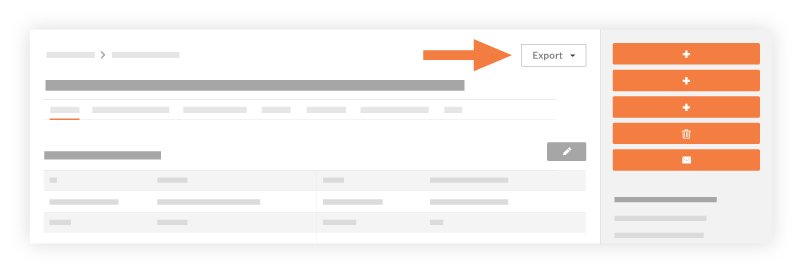
Opciones de exportación adicionales
Algunas pestañas proporcionan opciones de exportación adicionales.
| Nombre de la pestaña | Opción adicional | Descripción |
|---|---|---|
| Desglose de partidas | Exportar partidas del contrato (Exportar > CSV) | Descarga una copia en formato CSV de las partidas de la lista de valores del compromiso. |
| Órdenes de cambio | Exportar registro de orden de cambio (Exportar > PDF) |
Genera una copia en PDF del pedido y lo abre en otra ventana del navegador. A continuación, puede guardar el PDF en la ubicación de descarga del navegador web o enviar el documento a una impresora. Este PDF muestra el código de presupuesto |
| Solicidudes de oferta | Exportar registro de RFQ (Exportar > PDF) | Genera una copia en PDF del pedido y lo abre en otra ventana del navegador. A continuación, puede guardar el PDF en la ubicación de descarga del navegador web o enviar el documento a una impresora. Este PDF muestra el código de presupuesto. |

